Cum se remediază eroarea 0x8007045d pe Windows
Microsoft Ferestre Din 10 Windows 11 Erou / / April 02, 2023

Ultima actualizare pe

Primești o eroare 0x8007045d pe computerul tău Windows? Înseamnă că Windows nu poate citi un fișier pe care doriți să-l accesați. Dacă doriți să o remediați, urmați acest ghid.
vezi un 0x8007045d mesaj de eroare pe computerul cu Windows? Eroarea înseamnă că Windows nu poate găsi sau citi fișiere pe sistemul dvs. și nu poate finaliza o operațiune precum instalarea unei aplicații sau a unei actualizări de sistem.
Există o serie de cauze pentru această eroare care împiedică Windows să acceseze anumite fișiere. Acestea includ coruperea fișierelor de sistem, medii de stocare imposibil de citit, drivere învechite sau un fișier lipsă.
Vestea bună este că avem câteva soluții pe care le puteți avea remedieri care vor funcționa pe Windows 11 și Windows 10. Dacă nu sunteți sigur cum să remediați eroarea 0x8007045d pe Windows, urmați pașii de mai jos.
Ce este eroarea 0x8007045d pe Windows?
Veți vedea adesea această eroare, deoarece Windows nu poate găsi sau citi un anumit fișier necesar pentru o operație. De exemplu, este posibil să primiți eroarea când încercați să actualizați Windows sau o actualizare a unei aplicații sau a unui program dintr-o sursă externă.
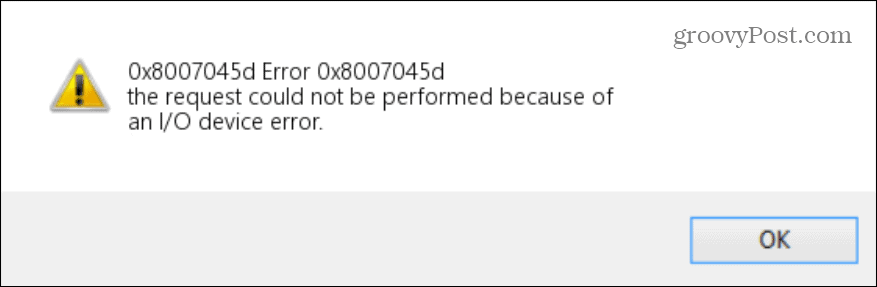
Dacă Windows nu poate găsi sau citi fișierele specificate, sistemul dvs. va afișa eroarea. De exemplu, puteți obține eroarea atunci când Windows încearcă să citească medii optice zgâriate, să copieze fișiere de pe o unitate externă sau o descărcare incompletă de pe internet.
Reporniți computerul Windows
Primul lucru pe care veți dori să-l încercați este unul simplu reporniți computerul. O repornire va elimina memoria cache, șterge RAMși oferă un nou început. O repornire poate rezolva alte probleme minore cu PC-ul și poate șterge eroarea.
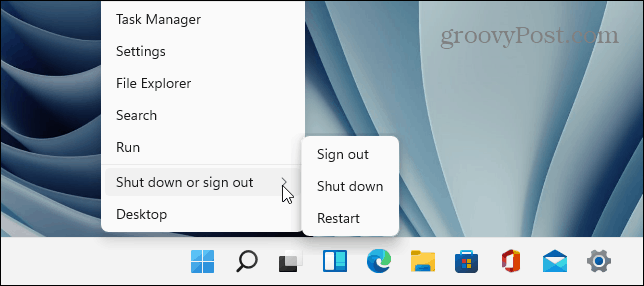
Verificați actualizările Windows
Celălalt lucru important pe care veți dori să-l faceți este să vă asigurați că computerul are cele mai recente actualizări. Sistemul dvs. Windows face actualizări în fundal, dar dacă doriți să aveți cele mai recente, va trebui să verificați Windows Update manual.
0x8007045d s-ar putea datora unei erori de sistem, iar actualizările Windows includ mai multe remedieri de erori care ar putea rezolva eroarea.
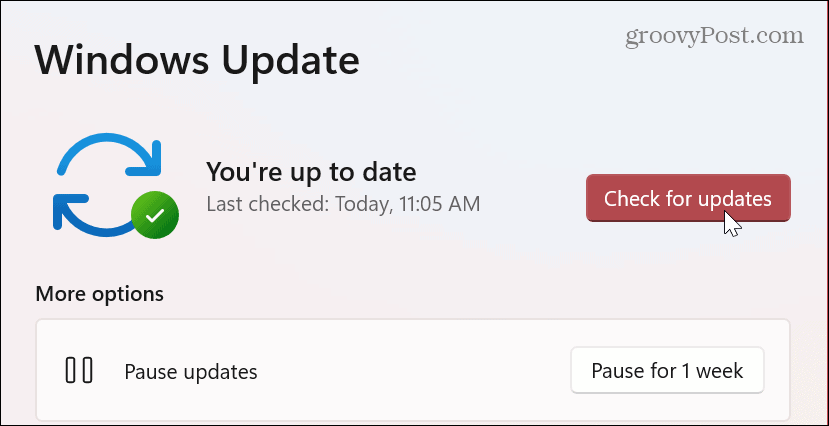
Verificați unitățile interne și externe
Dacă primiți eroarea în timp ce încercați să copiați sau să accesați dintr-o sursă externă (unitate flash USB, CD, DVD, hard disk local), veți verifica conexiunile. Dacă o unitate USB nu este conectată corect sau nu este recunoscută de Windows, aceasta va provoca această eroare.

Reinstalați unitatea deconectand-o, conectând-o din nou și asigurându-vă că este recunoscută de Windows. Ascultați „chime” conexiunii sau asigurați-vă că o puteți vedea în File Explorer. Dacă nu este recunoscut, problema ar putea fi cu portul USB. Conectați-l la alt port și vedeți dacă este recunoscut.
Dacă utilizați un CD sau DVD, asigurați-vă că funcționează introducând un alt disc și vedeți dacă funcționează. Dacă funcționează, curățați discul și încercați din nou sau introduceți unitatea într-un al doilea computer, dacă aveți unul, și copiați fișierele de pe disc pe o unitate USB cunoscută și transferați-le.

Rulați Instrumentul de depanare hardware și dispozitiv
Ferestrele includ depanator hardware și dispozitive care vă permite să scanați, să detectați și să remediați problemele cu dispozitivele atașate. Puteți rula instrumentul de depanare atât pe Windows 10, cât și pe Windows 11.
Pentru a rula instrumentul de depanare hardware și dispozitiv pe Windows:
- Deschide start meniul.
- Tip PowerShell și faceți clic pe Rulat ca administrator opțiunea din dreapta.
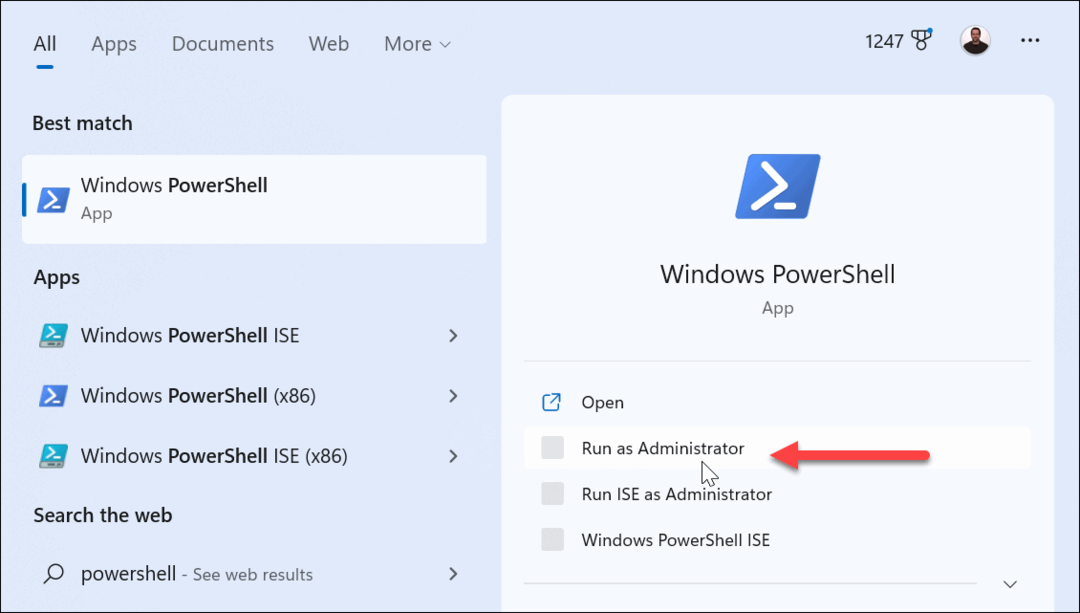
- Când terminalul se deschide, tastați următoarea comandă și apăsați introduce:
exe -id DeviceDiagnostic
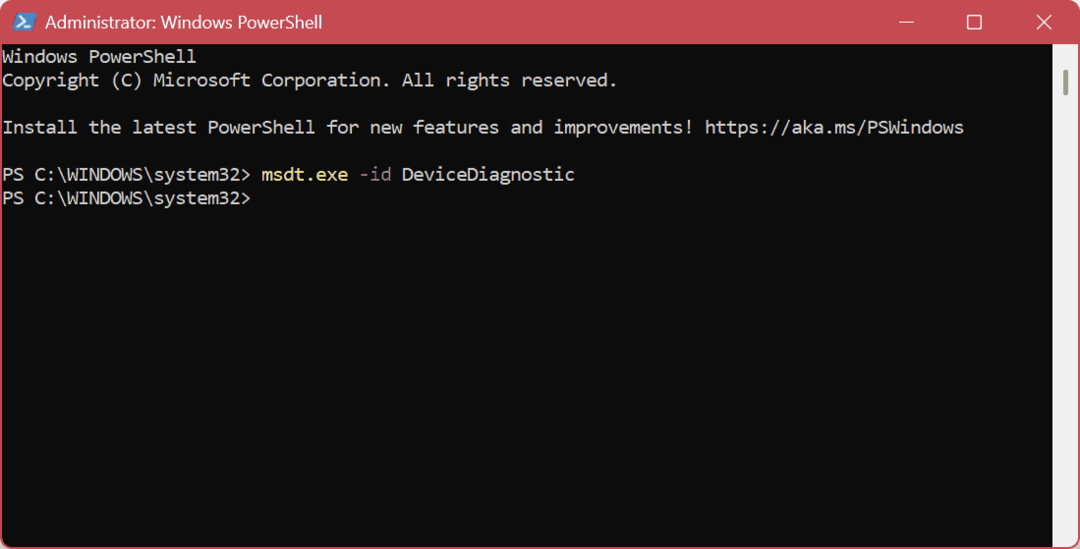
- The Instrument de depanare hardware și dispozitive va lansa.
- Clic Următorul.
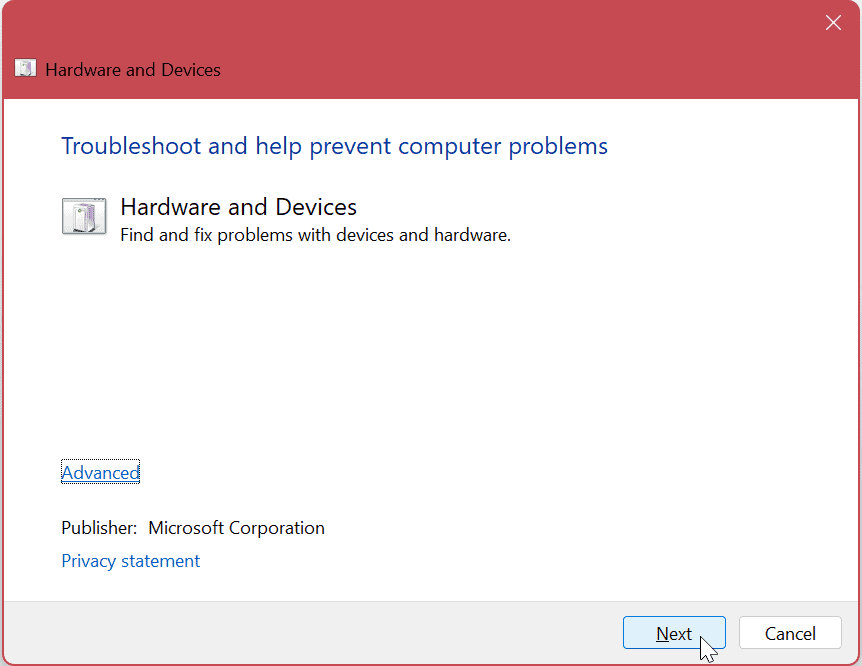
- Așteptați până când instrumentul de depanare vă scanează sistemul pentru a verifica erorile și urmați expertul de pe ecran pentru a remedia problemele descoperite și a aplica remedieri.
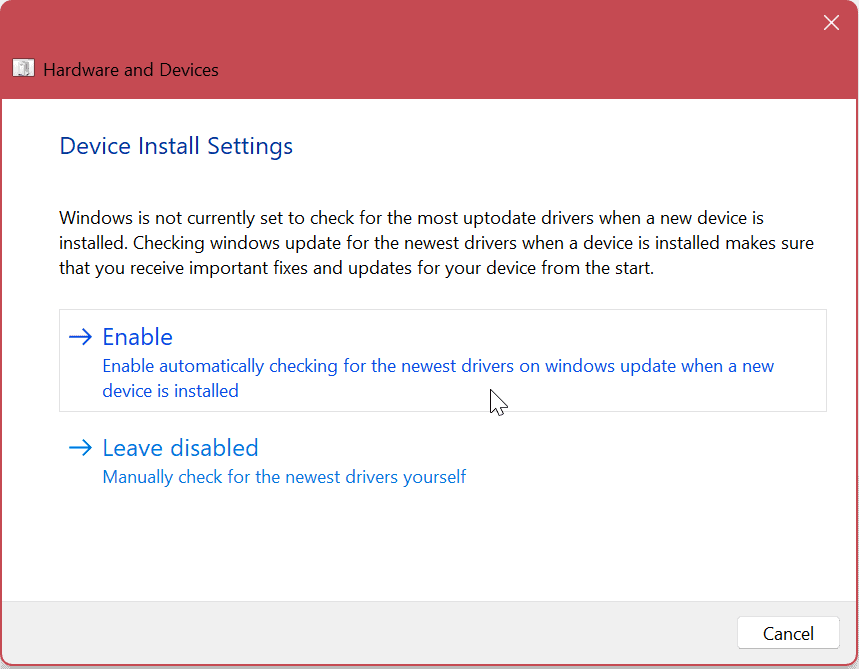
- Odată ce vrăjitorul se încheie, acesta va oferi un rezumat al depanării și faceți clic Închide.
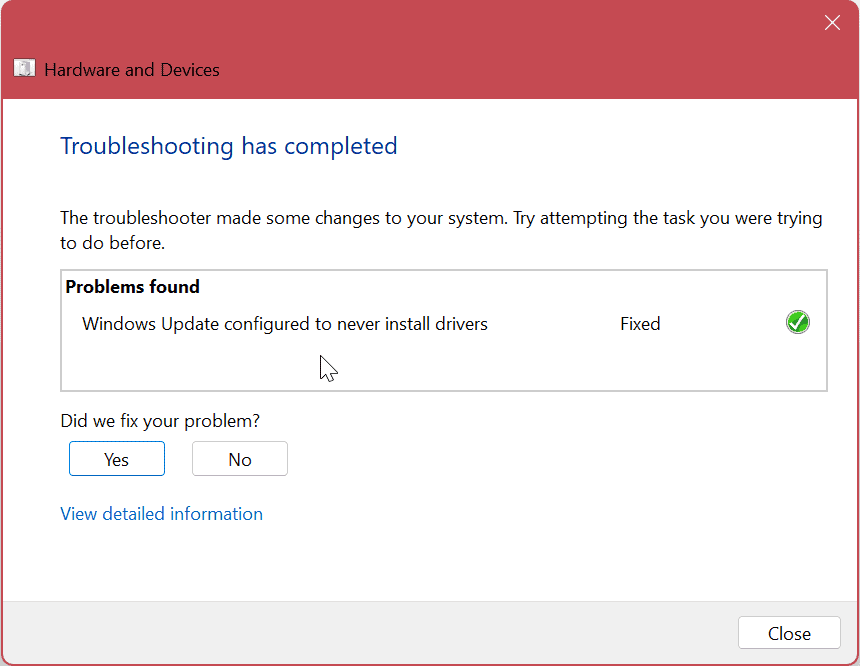
Notă: Dacă doriți mai multe informații de la utilitarul de depanare, faceți clic pe Vedeți informații detaliate legătură. Veți obține informații suplimentare despre hardware și dispozitive cu link-uri către mai multe informații.
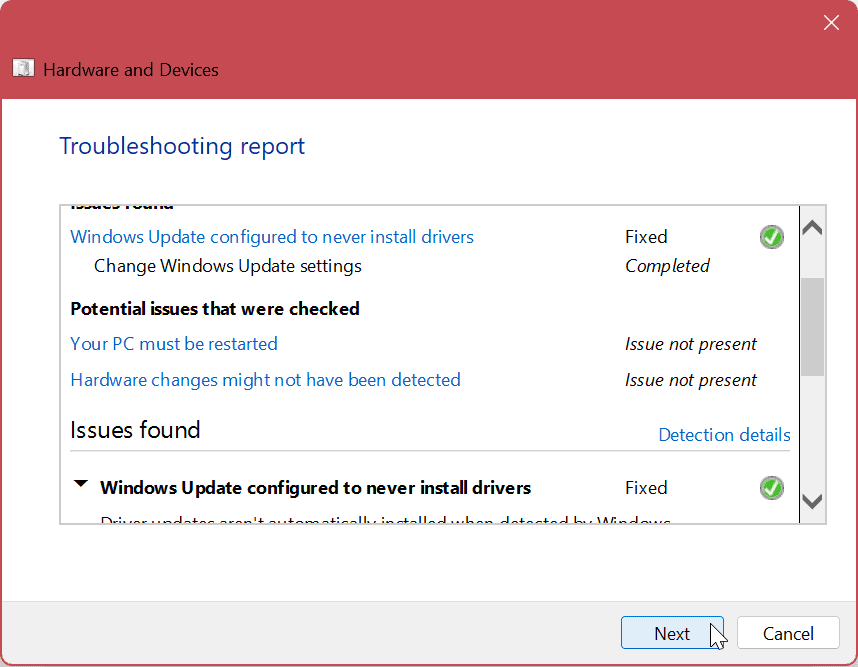
Copiați fișierele pe mașina locală
Dacă conexiunea de la dispozitivul extern este o problemă, Windows va continua să afișeze eroarea, deoarece nu poate citi fișierul. Cu toate acestea, puteți copia fișierele de care aveți nevoie pe unitatea locală și puteți redirecționa către ele dacă este necesar.
Dacă este un executabil care nu se instalează, îl puteți copia și fișierele asociate pe unitatea locală și puteți rula programul de instalare fără a primi eroarea.
Descărcați din nou fișierele dvs
Dacă ați descărcat fișiere și eroarea apare din rețea, este probabil că fișierul este corupt sau incomplet. Coruperea fișierelor se poate întâmpla din diverse motive, dar cel mai frecvent se întâmplă dacă descărcarea se blochează sau descărcarea aplicației se blochează.
Ștergeți fișierul care apare eroarea și redescărcați-l din sursa inițială; ar trebui să ruleze fără erori.
Actualizați driverele de dispozitiv
Un alt loc esențial de căutat sunt driverele dispozitivului. Driverele dvs. de cititor USB sau CD/DVD ar putea fi învechite. Într-un astfel de caz, veți dori să instalați cele mai recente actualizări ale driverelor de dispozitiv.
Pentru a actualiza driverele de dispozitiv pe Windows:
- apasă pe Tasta Windows pentru a deschide Start meniul.
- Tip Manager de dispozitiv și selectați rezultatul de mai jos Cea mai buna potrivire.
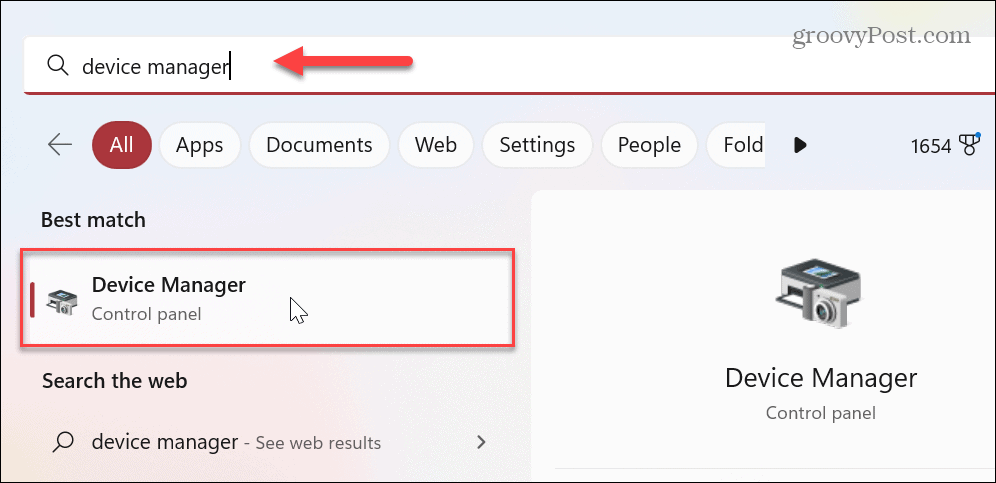
- Extindeți categoria dispozitivului (în acest caz, controlere USB), faceți clic dreapta pe dispozitiv și faceți clic Actualizați driver-ul din meniu.
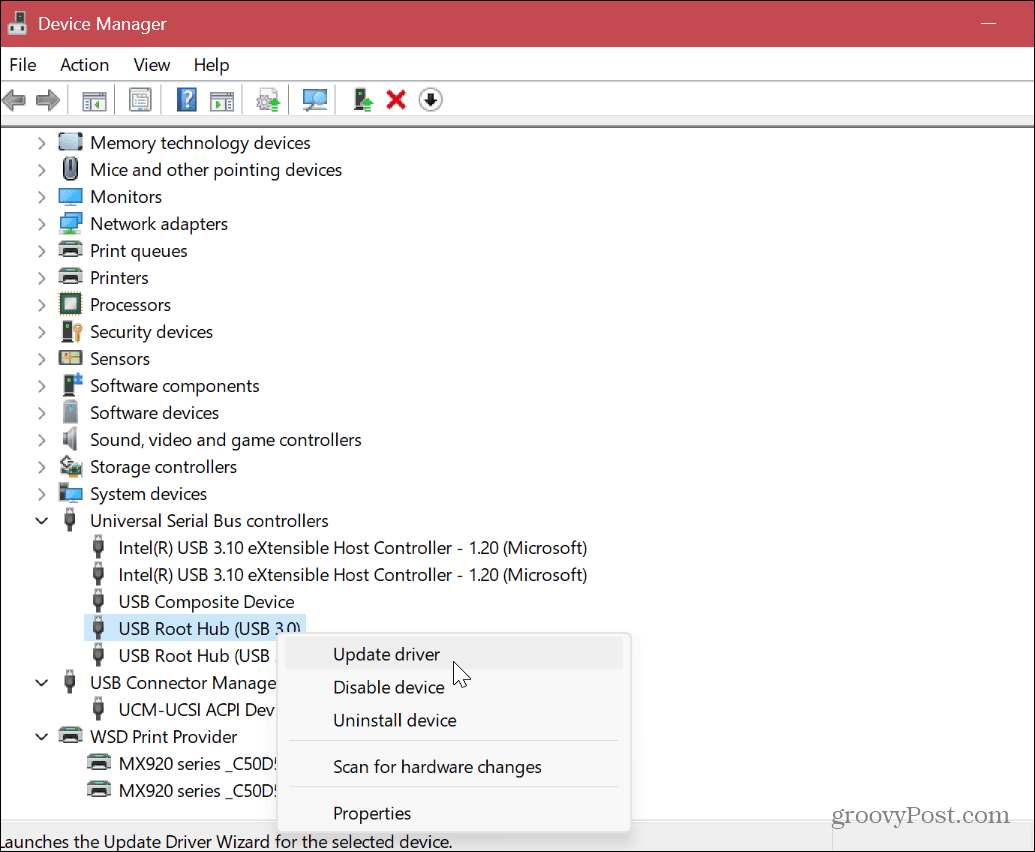
- Selectează Căutați automat drivere opțiunea pentru ca Windows să găsească și să instaleze o actualizare. Sau alegeți Răsfoiți computerul meu pentru drivere opțiunea pentru instalați manual driverul.
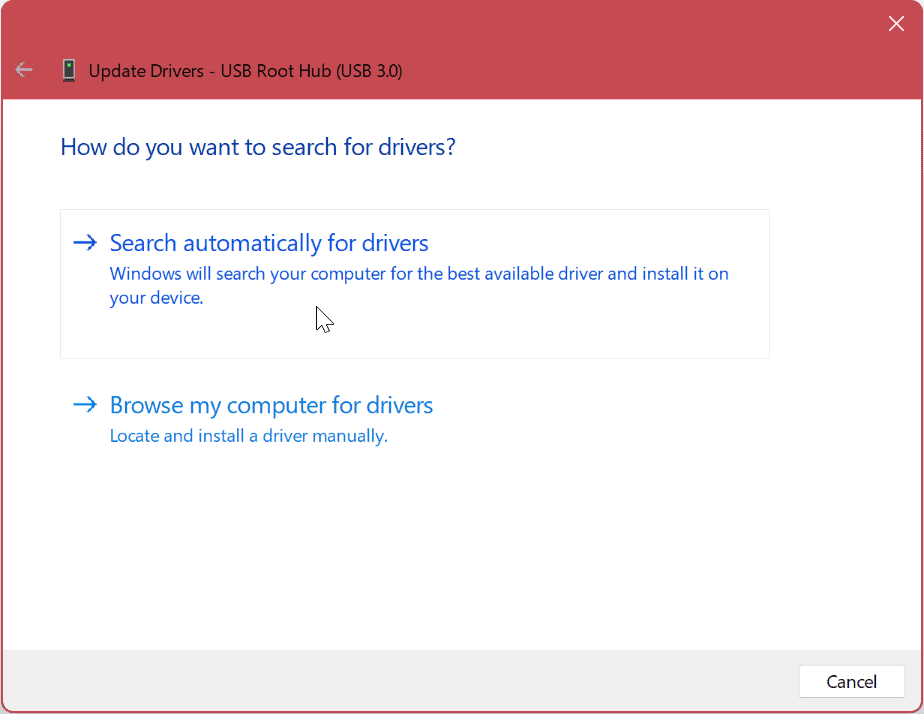
Remedierea erorilor de dispozitiv pe Windows
Dacă întâmpinați o eroare 0x8007045d pe Windows 11 sau Windows 10, utilizarea uneia dintre soluțiile de mai sus ar trebui să o remediați, astfel încât să vă puteți continua munca. De asemenea, merită remarcat faptul că, dacă Windows nu poate citi un CD sau DVD deoarece este zgâriat, poate fi puțin complicat.
Dacă nu puteți obține datele de pe discul optic, puteți încerca a trusa de reparare a discurilor sau un lichid soluție de reparare a discurilor și, sperăm, să-l aduci într-o stare lizibilă.
Desigur, Windows are și alte erori care apar, dar avem câteva remedieri. De exemplu, învață să repari a Timeout Watchdog pentru ceas eroare sau remediați un ERR_CONNECTION_TIMED_OUT eroare.
Alte probleme pe care poate fi necesar să le rezolvați cu Windows nu generează deloc un cod. De exemplu, învață să remediați un ecran negru pe Windows 11, sau dacă sunteți un jucător, remediați Steam nu funcționează pe Windows.
Cum să ștergeți memoria cache, cookie-urile și istoricul de navigare Google Chrome
Chrome face o treabă excelentă în stocarea istoricului de navigare, a memoriei cache și a cookie-urilor pentru a optimiza performanța browserului online. E cum să...



